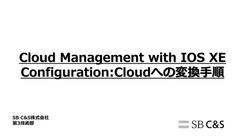皆さま、こんにちは!
SB C&S 新米ネットワークエンジニアの能島です。
第3回である今回は、Catalyst 1300 シリーズ スイッチの主なL3機能とスタック機能をWeb GUIを使って設定する方法についてご紹介していこうと思います。
RIPやスタック機能はCatalyst 1200 シリーズ スイッチではご利用できませんので、その点においても今回のブログを、Catalyst 1300 シリーズ スイッチのご購入の検討材料にしていただければと思います!


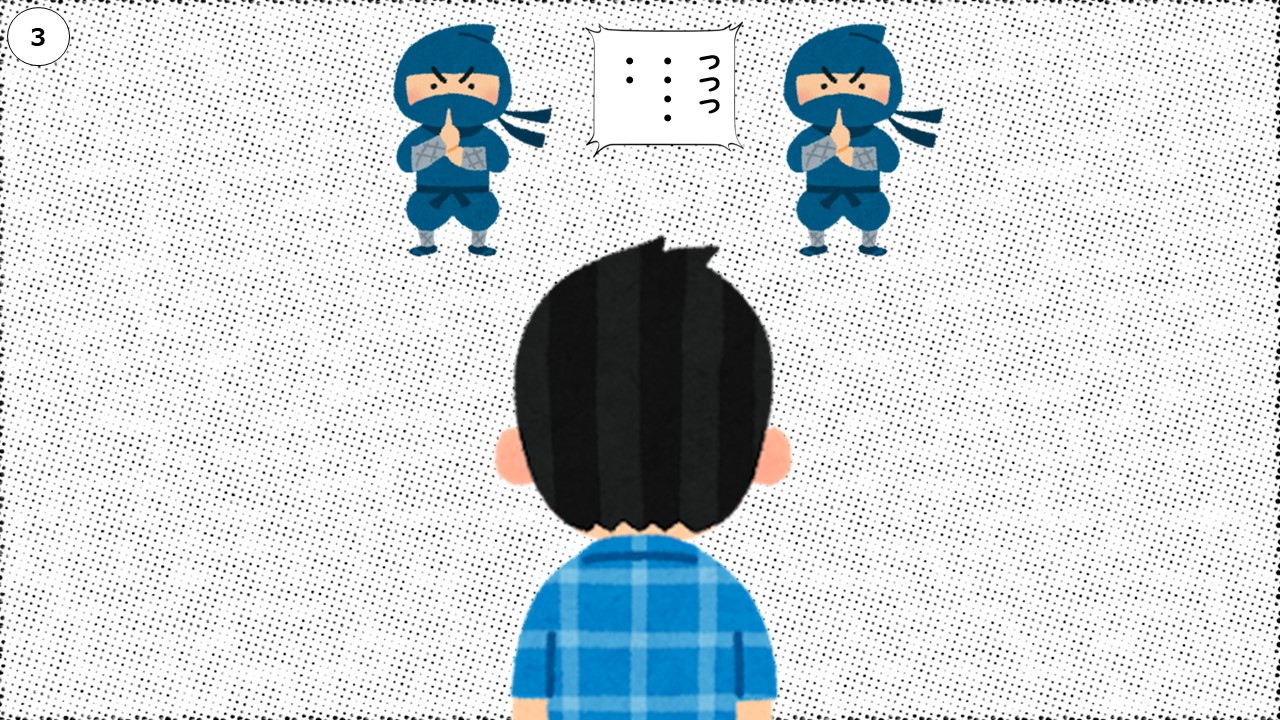

-------------------------------------------------------------------
■ 目次
-------------------------------------------------------------------
各回のブログについては以下をご覧ください。
第1回 中規模オフィス向けスイッチのご紹介
第2回 主なL2機能の設定方法のご紹介
1. Web GUIを使った主なL3機能設定とスタック構成方法
ここでは、前回と同様に動画を用いて、Catalyst 1300 シリーズ スイッチの機能をGUI設定ページで実際に操作しながら解説させていただきます。
今回設定解説する機能は、SVI・RIPの2つのL3機能とスタック(+MLAG)となります。
コマンドを使ったCLI設定とは異なり、直感的に操作できるGUI設定の魅力をご紹介できればと思いますので、ぜひ最後までご覧ください!
皆さまいかがでしたでしょうか。
Web GUIでの設定、非常に簡単に操作できるなと感じられたのではないかと思います。
従来のCLI設定では、設定を行うためにコマンドを入力し、その設定を確認するためにさらにコマンドを入力する必要がありましたが、GUIの場合、設定直後に設定テーブルより素早く確認することができるというのは非常に使いやすい点の1つだなと私自身も改めて感じました。
2. Cisco Catalyst 1300 シリーズ スイッチでスタック可能な製品型番
CIsco Catalyst 1300 シリーズ スイッチはスタック機能に対応しておりますが、全製品がスタック可能であるわけではありません。
ですので、下記の表より、どのスイッチがスタック可能でどのスイッチがスタック不可であるのかご確認ください。
なお、以下の情報は2024年6月14日現在の情報となりますので、最新の情報に関しましてはメーカーサイトをご確認いただくようお願いいたします。
製品型番 |
スタック可否 |
| C1300-8T-E-2G | × |
| C1300-8P-E-2G | × |
| C1300-8FP-2G | × |
| C1300-16T-2G | × |
| C1300-16P-2G | × |
| C1300-16FP-2G | × |
| C1300-24T-4G | × |
| C1300-24P-4G | × |
| C1300-24FP-4G | × |
| C1300-48T-4G | × |
| C1300-48P-4G | × |
| C1300-48FP-4G | × |
| C1300-16P-4X | 〇 |
| C1300-24T-4X | 〇 |
| C1300-24P-4X | 〇 |
| C1300-24FP-4X | 〇 |
| C1300-48T-4X | 〇 |
| C1300-48P-4X | 〇 |
| C1300-48FP-4X | 〇 |
| C1300-8MGP-2X | 〇 |
| C1300-24MGP-4X | 〇 |
| C1300-48MGP-4X | 〇 |
| C1300-12XT-2X | 〇 |
| C1300-12XS | 〇 |
| C1300-16XTS | 〇 |
| C1300-24XS | 〇 |
| C1300-24XT | 〇 |
| C1300-24XTS | 〇 |
3. Cisco Catalyst 1000 シリーズ スイッチのSingle IP Management
との違い
ここでは、Catalyst 1300 シリーズ スイッチのスタック機能とCatalyst 1000 シリーズ スイッチの特徴の1つであるSingle IP Management機能の違いについてご紹介させていただきます。
■ スタックとは
スタックとは、複数の物理スイッチを論理的に1台のスイッチとして動作させる技術のことです。
物理的なスイッチ(同じ機種、ソフトウェアバージョン)をスタック専用ケーブルで相互接続することで実現します。
※Catalyst 1300 シリーズ スイッチにはスタック専用ケーブルはありません
下図では、スイッチ2台でスタック構成しておりますが、メーカーの製品仕様によってスタック構成できるスイッチの台数は変動します。
※Catalyst 1300 シリーズ スイッチでは最大8台までスタック構成可能

スタックを構成するメリットとして、大きく3つあります。
①複数スイッチでスタックを構成することで、設定ファイルが1つになり、
設計・構築・運用管理が容易になる。
また、万が一スタックメンバーの1台が故障しても、
他のスタックメンバーが設定情報を保持しているため、スイッチの取り換えもスムーズに行える。
②使用可能なポート数が増える
③筐体跨ぎのLAG(MLAG)を構成することで、シンプルな設計で帯域幅を拡張させられる上に、
耐障害性も向上する
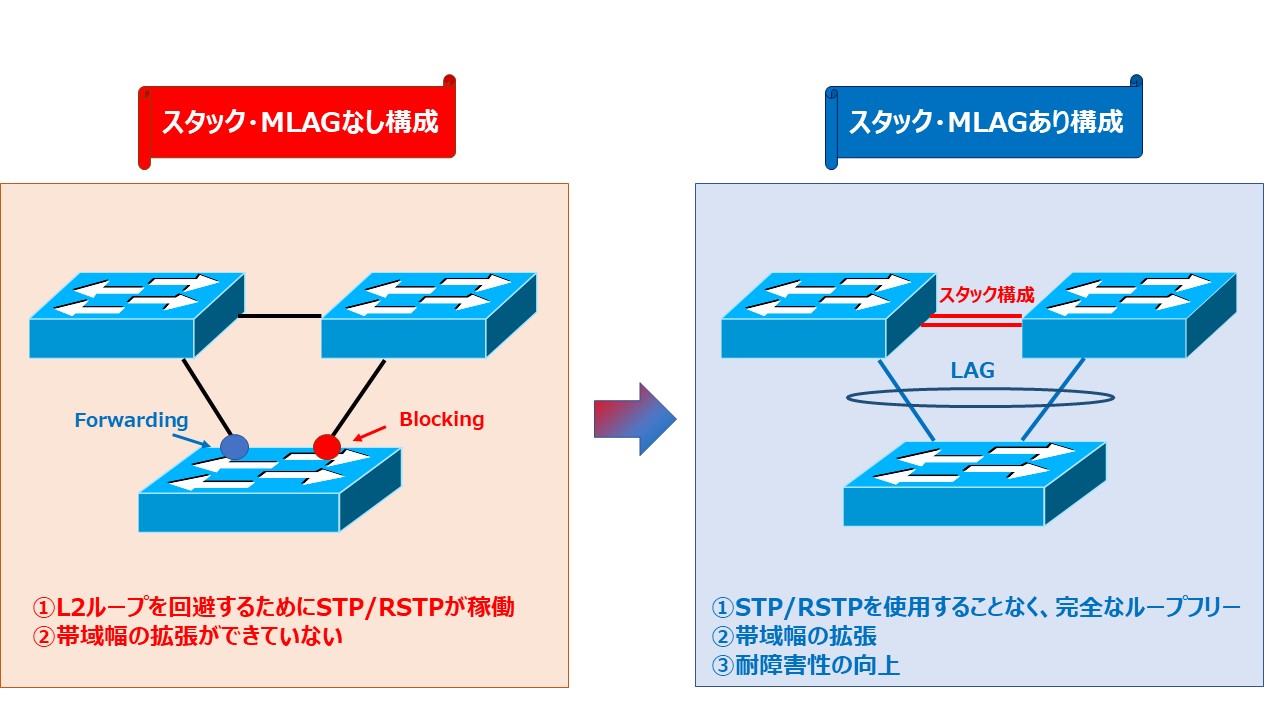
■ Catalyst 1000 スイッチのSingle IP Managementとは
Catalyst 1000 シリーズ スイッチにはSingle IP Managementという機能が搭載されております。
こちらはスタックさせることにより複数台のスイッチ(最大8台まで)を1台として管理できますので、管理にかかるコストが削減されます。
ただし、筐体跨ぎでのLAG(MLAG)を組むことはできません。
なおこちらの機能は、スタックさせる際、専用のケーブルではなく、LANケーブルを用いてスタックさせます。
Catalyst 1300 シリーズ スイッチもスタック構成する際、専用のケーブルを使用しませんが、専用のケーブルを使用しないメリットとして、遠距離でのスタック構成が可能となる点が挙げられます。
専用のスタックケーブルの場合、長さが限られておりますので、専用のスタックケーブルを使用しないCatalyst 1000 シリーズ スイッチやCatalyst 1300 シリーズ スイッチは距離的な制約は生まれません。
ですので、異なるフロアに設置したスイッチ同士や、デスクの島ごとにHUBスイッチとして設置したスイッチ同士等に対応することができます。
以上が、Single IP Management機能の簡単な概要説明となります。
設定方法等を詳しくお知りになりたい方は、下記URLをご参照ください。
・Catalyst 1000 シリーズ
https://licensecounter.jp/engineer-voice/blog/articles/20200416_catalyst1000.html
■ スタック機能とSingle IP Management機能の違い
ここまで、Catalyst 1300 シリーズ スイッチに搭載されているスタック機能とCatalyst 1000 シリーズ スイッチに搭載されているSingle IP Management機能について簡単にご紹介させていただきました。
両製品の違いを見ると、Catalyst 1300 シリーズ スイッチではMLAGがサポートされておりますが、Catalyst 1000 シリーズ スイッチではサポートされていないことが分かります。
下記にCatalyst 1000 シリーズ スイッチとCatalyst 1300 シリーズ スイッチのスタック機能面における比較表を記載しておりますので、ぜひご参考ください。
機能名称 |
MLAG可否 |
管理台数 |
使用ポート |
専用ケーブル |
|
C1000 |
Single IP Management |
× | 8台 | SFP/SFP+ | なし |
C1300 |
ハードウェア スタッキング |
〇 | 8台 | SFP+のみ | なし |
4. まとめ
皆さま、いかがでしたでしょうか。
今回はCatalyst 1300 シリーズ スイッチのL3機能の設定方法の解説とスタック機能についての詳しいご紹介をさせていただきました。
RIPやスタック機能はCatalyst 1200 シリーズ スイッチには搭載されていない機能ですので、ここが大きな差別ポイントとなります。
ぜひこちらのブログや動画をご参考に、Catalyst 1300 シリーズ スイッチのご購入をご検討していただければと思います。
そして今回でCatalyst 1300 シリーズ スイッチに関するブログの連載は終了となります。
ここまで読んでいただき、ありがとうございます!
全3回のブログをとおして、皆さまにCatalyst 1300 シリーズ スイッチの魅力を十分にお伝えできておりましたら幸いです。
ではまたどこかの記事でお会いしましょう!
著者紹介

SB C&S株式会社
技術本部 技術統括部 第3技術部 2課
能島 圭佑